Piattaforma 10Web.io | Come utilizzare 10Web Dashboard e cosa offre?
Pubblicato: 2019-09-13Se stai cercando un modo veloce e divertente per creare siti Web su WordPress, 10Web è uno strumento tutto in uno che dovresti provare. È popolare tra i proprietari di siti Web WordPress e la dashboard 10Web fornisce gli elementi chiave necessari per un sito di successo.
Ottieni un sofisticato modulo di creazione di siti Web incluso (basato su Elementor) con un'ampia selezione di modelli preconfigurati , funzionalità di ottimizzazione delle immagini, hosting rapido (da Google Cloud), analisi delle prestazioni, backup, strumenti SEO e oltre 50 plug-in premium.
Gli utenti hanno anche accesso al supporto tecnico 24 ore su 24, 7 giorni su 7. 10Web è una piattaforma molto completa e completa. Con 10Web, puoi ottenere una varietà di plug-in, servizi e temi a una tariffa mensile o annuale ragionevole.
Se desideri disattivare i pagamenti e annullare un abbonamento in corso, vai al tuo account sulla dashboard di 10Web. Fare clic su Piano di abbonamento . Quindi fare clic su Annulla. Anche dopo la cancellazione, hai la possibilità di attivare il tuo servizio in qualsiasi momento.
Se annulli il piano di abbonamento in corso, non ci saranno spese di cancellazione. Il tuo abbonamento ai prodotti e servizi 10Web è valido fino all'ultimo giorno del periodo di fatturazione.
Al termine dell'abbonamento, non sarai in grado di utilizzare i prodotti e i servizi 10Web.
I piani hanno limiti variabili, ma nel complesso tutti includono hosting su Google Cloud, costruttore di siti Web intuitivo, modelli, plug-in premium, backup, servizio di sicurezza, strumenti SEO, analisi, ottimizzatore di immagini e assistenza clienti.
Al momento dell'acquisto, sei registrato sul sito Web 10Web.io come cliente e ti vengono fornite le credenziali di accesso dell'utente. È possibile accedere al sito Web per iniziare l'installazione dei prodotti 10Web.
10Web Dashboard – Come connettere/migrare il sito web a 10Web?
Usa le tue informazioni di accesso a 10Web per accedere a 10Web.io e alla tua dashboard. Qui puoi utilizzare i suoi strumenti facili e veloci per aggiungere e gestire più siti Web WordPress.
Il numero di siti WordPress che puoi gestire qui dipende dal piano tariffario a cui sei abbonato. Inizia premendo il pulsante Aggiungi sito web dal menu a sinistra della Dashboard.
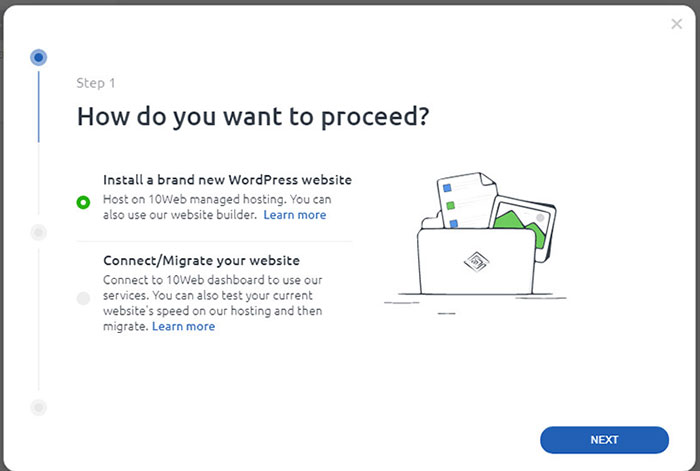
Se stai utilizzando la connessione/migrazione del sito Web, è necessario prima il plug-in 10Web Manager. Collega WordPress alla dashboard di 10Web e ai suoi strumenti.
Puoi installarlo scaricando e installando il plugin 10Web Manager dal sito 10Web o vai alla dashboard del tuo sito > Plugin > Aggiungi nuovo. S earch per 10Web Manager e fare clic su Installa ora.
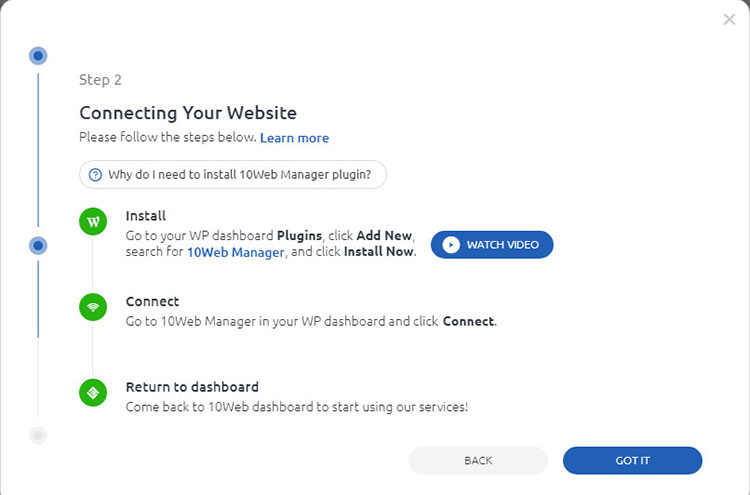
Trova la pagina di 10Web Manager sul lato sinistro. Usalo per accedere con le tue credenziali 10Web. Questo dovrebbe far apparire il nuovo sito web sulla dashboard di 10Web.
Come utilizzare 10Web Dashboard?
La dashboard di 10Web è il posto migliore per monitorare e gestire i moduli di creazione di siti Web, monitorare la velocità di hosting, accedere ai plug-in e agli extra, ottimizzare le immagini e installare nuove funzionalità.
Da qui, puoi installare e aggiornare tutti gli aspetti del tuo sito web . Il punto della dashboard è rendere più facile per gli utenti modificare, modificare e cambiare.
1. Installazione dei plugin
Per iniziare a gestire e installare i plugin, visita la pagina Siti Web di 10Web Dashboard. Quindi premere il pulsante Gestisci del sito che si desidera modificare. Accederai agli strumenti, ai servizi e ai prodotti forniti da 10Web.
Con le impostazioni nella scheda Plugin , puoi accedere e modificare tutti i plugin installati sul tuo sito WordPress. Premi il pulsante Aggiungi plugin se non hai ancora installato alcun plugin 10Web . Apparirà una finestra popup e vedrai tutti i plugin 10Web disponibili. Puoi installare plug-in 10Web, caricare file plug-in per installare o persino installare plug-in dal repository di WordPress.
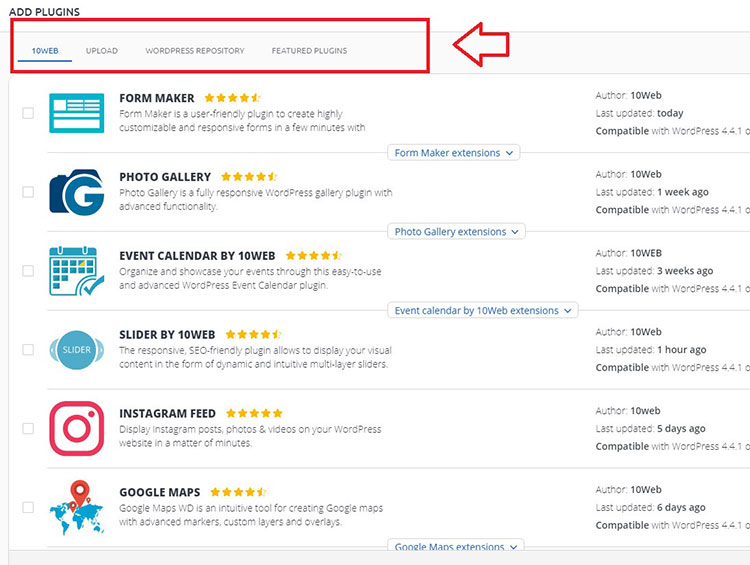
Premi il pulsante Installa accanto al plug-in che desideri aggiungere al tuo sito WordPress. Se hai installato le versioni gratuite dei plug-in 10Web, premi il pulsante Aggiorna a Premium per ottenere tutte le funzionalità.
Utilizzando gli strumenti nelle schede Caricamento e Repository WordPress di questo toolbox, puoi installare qualsiasi plug-in WordPress sul tuo sito web.
Per consentirti di migliorare la funzionalità del tuo sito WordPress, 10Web fornisce numerose estensioni per Photo Gallery, Google Maps WD, WordPress Form Maker, Event Calendar WD ed Ecommerce WD.
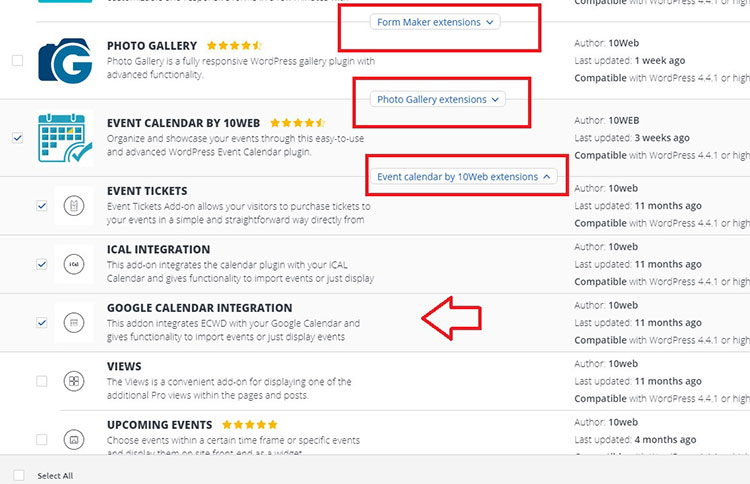
Puoi installarli sul tuo sito Web espandendo la sezione delle estensioni per ciascuno dei plug-in sopra menzionati. Puoi aggiungere più estensioni selezionandole e premendo il pulsante Installa .
2. Installazione di temi
Per iniziare a modificare, gestire e aggiornare i temi sul tuo sito, vai alla scheda Temi sulla dashboard di 10Web. Il tema corrente dovrebbe essere elencato nella sezione Tema attivo . Puoi sfogliare tutti i temi che hai installato e pronti per l'uso nella sezione Tutti i temi.
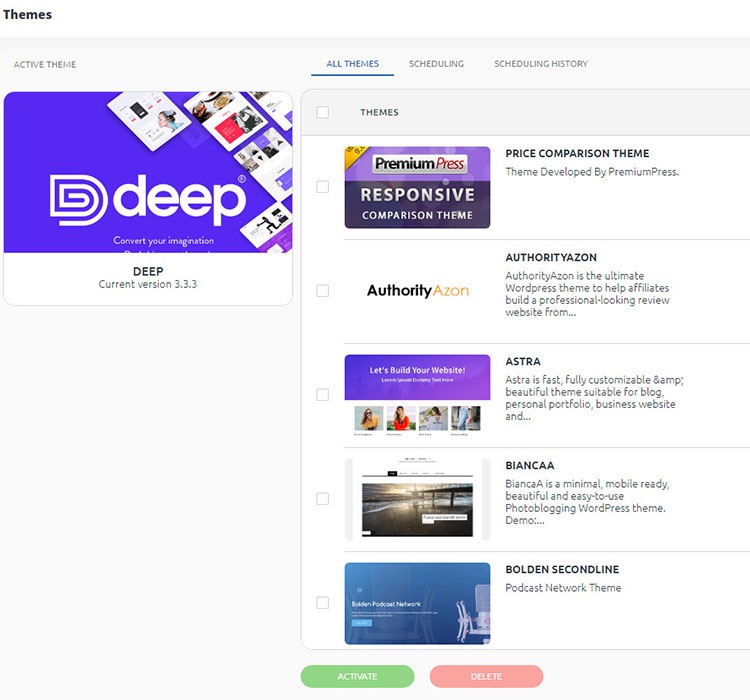
Qui puoi fare cose come cambiare il tema corrente, eliminare temi, cambiare il tema attivo, visualizzare in anteprima il tema, caricare il file del tema, installare un tema dal repository di WordPress, ecc.
3. Configurazione del servizio 10Web SEO
Una delle migliori caratteristiche di 10Web.io è la sua suite di strumenti SEO. Sono progettati per aiutare i proprietari di siti Web WordPress ad aumentare la presenza online dei loro siti. Se utilizzi correttamente le tecniche SEO, queste si tradurranno in una maggiore visibilità e un miglior posizionamento su Google e altri motori di ricerca.
Ci vuole circa un minuto per impostare la suite SEO ed è semplice da usare. Segnala gli evidenti "errori" SEO , fornisce soluzioni pratiche e ti dice quali parole chiave le persone stanno usando per trovare il tuo sito web.
Se sai come gli utenti trovano comunemente il tuo sito web, puoi creare percorsi aggiuntivi (usando parole chiave e altre tecniche SEO) da abbinare.
Vai alla sezione Siti Web di 10Web Dashboard, passa il mouse sopra il tuo sito WordPress, quindi fai clic su Gestisci. Successivamente, fai clic sulla scheda Panoramica della voce di menu SEO per espandere i suoi strumenti.
Innanzitutto, è necessario fare clic sul pulsante Attiva plug-in SEO per abilitare il servizio. Questa azione installerà il plug-in SEO by 10Web sul tuo sito WordPress.
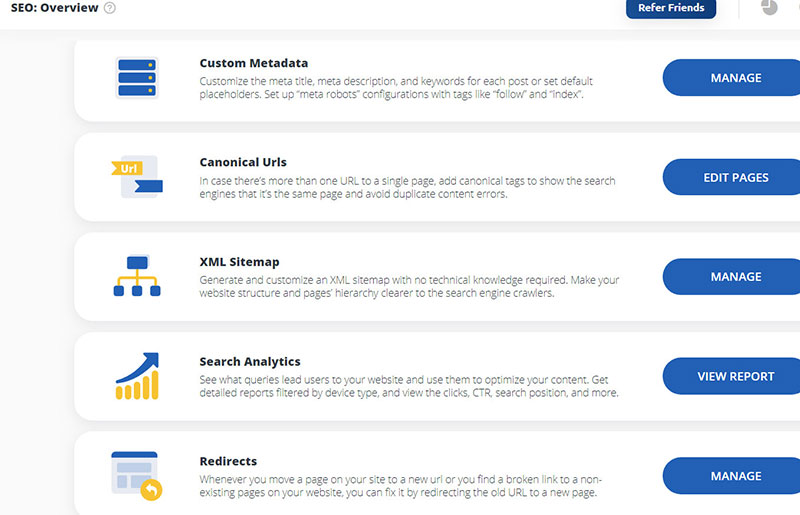
Una volta avviato, eseguirà la scansione del tuo sito WordPress alla ricerca di potenziali errori SEO . Riceverai un rapporto completo nella parte Panoramica del dashboard 10Web che dettaglia le aree di miglioramento.
Per consentirti di recuperare le informazioni della tua Google Search Console, dovrai inserire il tuo codice di autorizzazione di Google nel plug-in SEO by 10Web. Puoi anche collegare il tuo sito e la dashboard di 10Web a un account SEO Moz. Questo è un ottimo modo per visualizzare le metriche chiave e tenere d'occhio le prestazioni.
Non dimenticare di sfogliare i rapporti di Search Console e Search Analytics per avere un quadro completo delle prestazioni del tuo sito e di come potrebbe andare meglio. Da queste aree puoi anche accedere a dati dettagliati sui processi di indicizzazione del tuo sito.
4. Utilizzo del servizio di backup 10Web
Consiglio vivamente di utilizzare la piattaforma 10Web per creare backup sicuri dei tuoi dati WordPress. Ci vorranno alcuni minuti, ma ne varrà la pena i passaggi aggiuntivi.
Vai all'area Backup nella dashboard di 10Web. Seleziona Abilita ora e attendi che venga visualizzato l'elenco delle opzioni di backup. Ora sei pronto per iniziare a creare un backup.
Vai alla scheda Impostazioni e scegli le parti del sito web che desideri copiare . Ci sono due opzioni: file e database. Se scegli il database, le tabelle MySQL vengono duplicate e protette. Se controlli i file, le copie di tutti i file sul tuo sito verranno incluse nel backup. Oppure abilita il backup di file e database.

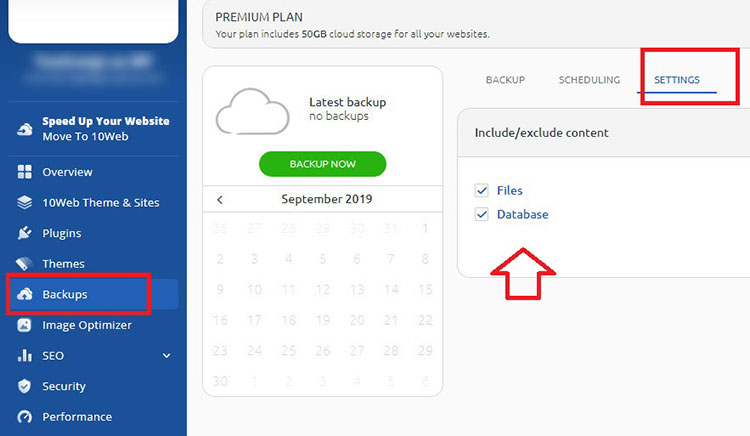
Una volta scelta l'opzione giusta, non resta che premere il pulsante Esegui backup ora . Ora attendi che il processo finisca. Dipenderà da quanto è grande il tuo sito WordPress e da quanti file contiene.
Per ogni backup, viene creata una sezione di backup sulla dashboard di 10Web. Offre una serie di opzioni tra cui il download di copie del file di backup, il controllo delle dimensioni dei file di backup e il ripristino dei file e/o dei database di backup.
10Web Dashboard ti fornisce anche uno strumento di calendario rapido che ti consente di controllare le date di tutti i processi di backup eseguiti sul tuo sito web.
Il servizio 10Web Backup consente di configurare backup automatici in base a qualsiasi pianificazione preferita. Per iniziare la configurazione, fare clic sulla scheda Pianificazione e abilitare questa funzione.
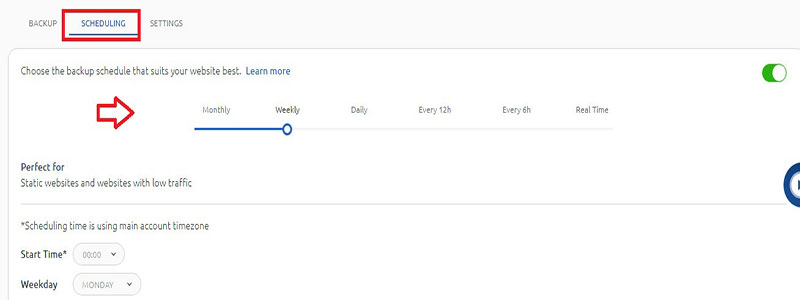
Per impostazione predefinita, i backup sono impostati per essere eseguiti una volta alla settimana. Tuttavia, puoi modificare questa impostazione in base alle tue esigenze. Potrebbe non essere necessario eseguire il backup dei siti Web più piccoli con una quantità moderata di traffico più spesso di questo.
Potresti prendere in considerazione di passare a uno dei seguenti invece:
- Mensile: ideale per siti più piccoli con traffico da basso a moderato.
- Quotidiano: la scelta migliore per i siti Web che vengono aggiornati più spesso.
- Ogni 12 ore: perfetto per i siti Web sensibili con aggiornamenti quotidiani coerenti.
- Ogni 6 ore: utilizzalo per i siti Web ad alto traffico che vedono sostanziali cambiamenti giornalieri.
- Orario (in tempo reale): più adatto per siti ad alto traffico con modifiche orarie critiche del contenuto.
Dovrai installare il plug-in BackUp WD sui tuoi siti per collegarli alla dashboard di 10Web ed eseguire i backup.
5. Ottimizzazione dell'immagine
Un ottimo modo per migliorare le prestazioni online di un sito Web WordPress è con immagini accuratamente ottimizzate. La dashboard di 10Web ti consente di automatizzare la maggior parte o tutto il processo di ottimizzazione delle immagini. Vai alla scheda Image Optimizer e abilita questa funzione.
Il servizio 10Web Image Optimization fornisce i seguenti tre tipi di ottimizzazione facili e veloci:
Conservativa (riduzione della luce)
- Riduce le dimensioni dell'immagine fino al 20%,
- Mantiene i dati EXIF delle immagini,
- Mantiene le immagini a grandezza naturale.
Bilanciato (riduzione delle perdite)
- Riduce le dimensioni dell'immagine fino al 60%,
- Mantiene le immagini a grandezza naturale.
Estremo
- Riduce le dimensioni dell'immagine fino al 90%,
- Non conserva i dati EXIF delle immagini,
- Non mantiene le immagini a grandezza naturale.
Se desideri uno sguardo più approfondito, fai clic sul link " Come funziona ". Ti darà l'opportunità di confrontare direttamente i risultati di tre scelte di ottimizzazione dell'immagine e usarli per scegliere l'opzione più adatta .
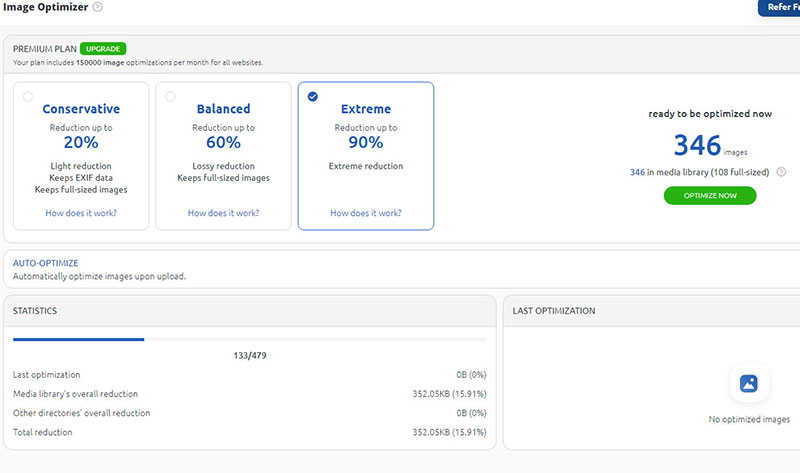
Al termine del processo di ottimizzazione, 10Web Dashboard fornisce statistiche dettagliate e cronologia dell'ultima ottimizzazione. Questo è un modo utile per sapere il rendimento delle tue immagini e se apportarvi modifiche ti porterebbe più visitatori e un ranking di ricerca più elevato.
Se desideri ottimizzare automaticamente le immagini caricate sul tuo sito WordPress, attiva l'impostazione Ottimizzazione automatica . È necessario disporre del plug-in 10web Image Optimizer installato in loco per poter ottimizzare le immagini dalla dashboard di 10Web.
6. Abilita il servizio di sicurezza
La sicurezza è uno degli aspetti più critici e in 10Web ci mettono molta enfasi su di essa. Vai alla scheda Sicurezza della dashboard di 10Web e abilitala.
Un buon primo passo è condurre una scansione completa del sito. Se ci sono problemi o punti deboli notevoli, li segnalerà e ti dirà come risolverli. Basta selezionare l'opzione Esegui scansione .
La scheda "Impostazioni" è dove puoi attivare e disattivare particolari aspetti della scansione, come WordPress o vulnerabilità dei plugin. La raccomandazione è di mantenere tutte queste opzioni su "Sì principalmente ".
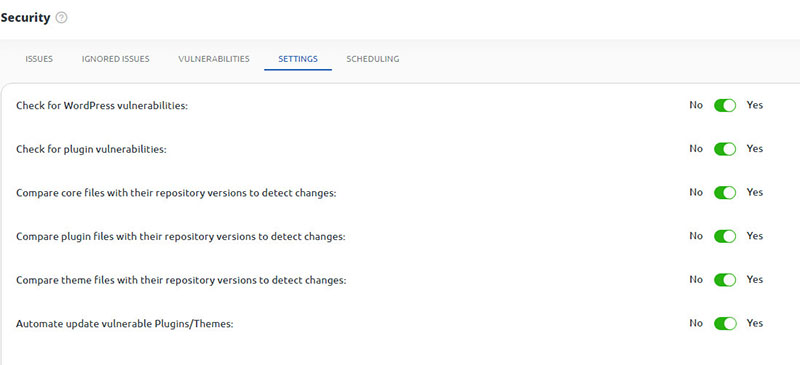
Nella scheda Problemi , troverai un elenco di tutte le modifiche apportate di recente ai tuoi file. Seleziona singoli file per visualizzare modifiche specifiche e persino annullare le modifiche se non sei soddisfatto dei passaggi intrapresi dal sistema di sicurezza automatizzato.
È utile fare clic su " Ignora " su tutte le modifiche di cui sei soddisfatto e che desideri mantenere. Ciò impedirà loro di essere visualizzati in ulteriori scansioni di sicurezza. Puoi anche trovarli nella scheda "Problemi ignorati" .
Risolvere le vulnerabilità di WordPress è facile perché la dashboard di 10Web tiene traccia e segnala i problemi noti (vedi anche i miti sulla sicurezza di WordPress). Contiene un elenco dei punti deboli comuni di WordPress e dei plugin, quindi, se ne trovi uno sul tuo sito, puoi risolverlo in pochi minuti.
Eseguire una scansione di sicurezza per identificare le aree di debolezza . Se ci sono problemi, appariranno in una sezione contrassegnata con Vulnerabilità .
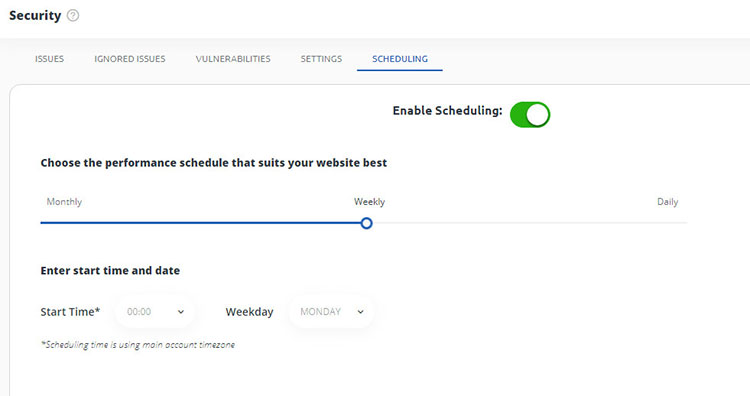
Puoi anche abilitare la pianificazione per la scansione di sicurezza, che può essere impostata per essere avviata giornalmente, settimanalmente o mensilmente. Dovrai installare il plug-in 10Web Security sul tuo sito per collegarlo alla dashboard di 10Web ed eseguire scansioni di sicurezza.
7. Controllo delle prestazioni
Il modo migliore per garantire che il tuo sito web funzioni senza intoppi e rimanga accessibile è monitorare le prestazioni. Questo è un altro processo con cui la tua dashboard 10Web può aiutarti. Seleziona la scheda Prestazioni e assicurati che sia attivata premendo l'opzione Abilita ora .
Se questa è la tua prima esperienza con il servizio, eseguirà una scansione automatica delle prestazioni prima di fornirti le statistiche chiave.
La prima scansione è automatica . Ulteriori scansioni vengono eseguite premendo il pulsante Verifica ora . Puoi farlo tutte le volte che è necessario. Il completamento richiede un paio di minuti e produce una serie di metriche sulle prestazioni.
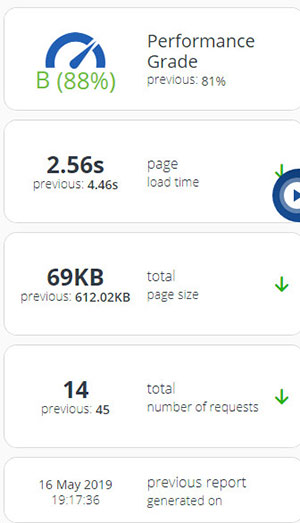
Includono il punteggio delle prestazioni (un punteggio complessivo), il tempo di caricamento della pagina, la dimensione totale della pagina e un numero totale di richieste:
- Il grado di prestazione rappresenta un riflesso generale di tutti i fattori che influenzano le prestazioni del tuo sito web.
- Il tempo di caricamento della pagina mostra il tempo totale necessario al completamento del caricamento del tuo sito web.
- La dimensione totale della pagina mostra quanto è grande la pagina di destinazione del tuo sito web.
- Un numero totale di richieste mostra il numero di risorse di cui è composto il tuo sito web.
Queste sono le quattro metriche principali su cui dovresti concentrarti e cercare di migliorare continuamente. Al centro dello schermo, nella scheda "Velocità pagina" , vedrai il pannello "Consigli" .
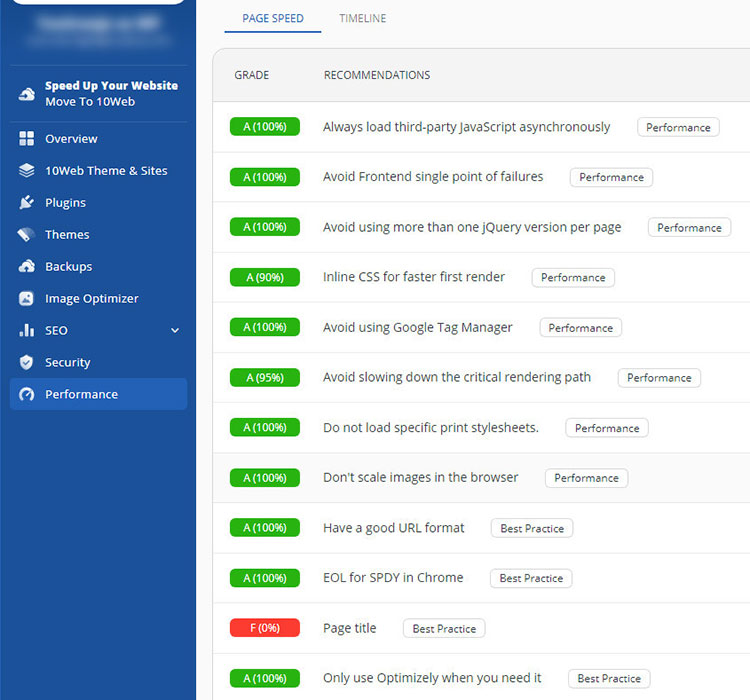
Nel pannello Page Speed vedrai tutte le azioni consigliate che puoi intraprendere per migliorare le prestazioni del tuo sito web.
Ci sono molti consigli specifici che puoi ottimizzare, ma ecco come sono impostati:
- Al centro, vedrai l'azione particolare che puoi intraprendere
- Vedrai anche il voto corrente per ogni problema specifico.
- Sulla destra, vedrai le categorie a cui appartengono questi problemi, come Best practice, Performance o Accessibilità.
- Puoi ottenere un menu a discesa più dettagliato di ciascun problema facendo clic su di essi.
Ciò consentirà di risparmiare un sacco di tempo nell'identificare ogni problema specifico che sta influenzando negativamente il tuo sito Web e dedicare più tempo a risolverli.
10Caratteristiche e impostazioni web Parole finali
WordPress ha molti utenti. Puoi creare siti Web per vari scopi, aprire negozi di e-commerce, creare blog, ecc. Allo stesso tempo, hai bisogno di risorse e tempo per costruire anche un semplice sito WordPress. Non è facile trovare un servizio di hosting affidabile, trovare plugin appropriati e buoni temi.
La piattaforma 10Web è la piattaforma all-in-one per creare e ospitare siti Web WordPress in pochi minuti. È tutto ciò di cui hai bisogno per il tuo sito WordPress in un unico posto. Per maggiori dettagli su 10Web, controlla la mia recensione di 10Web.
